Bila dokumen Word kita memiliki tabel yang panjang, lebih dari 1 halaman, kita bisa membuat judul tabel ditampilkan berulang (Repeat Header Rows).
Dengan demikian kita tidak perlu mengetik judul tabel secara manual pada setiap halaman.
Baca juga: 10 Tips dan Trik Tabel Word yang Perlu Diketahui
Akan tetapi, kadang muncul masalah, yaitu judul atau header tabel tersebut tidak muncul di halaman berikutnya walaupun fitur ini sudah diaktifkan.
Contohnya seperti gambar berikut ini.
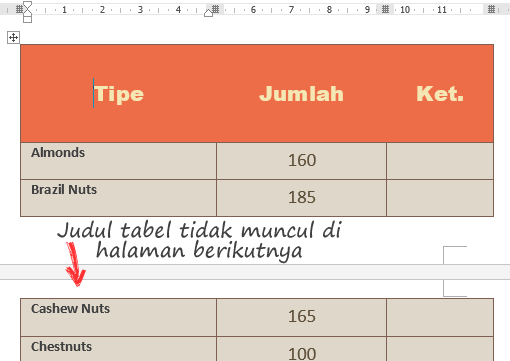
Untuk itu, coba dulu dengan menonaktifkan Repeat Header Rows (tab Layout, grup Data) dan aktifkan kembali.
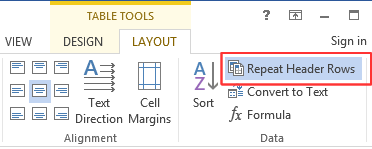
Bila masih belum berhasil, kemungkinan masalahnya ada di 2 hal berikut ini.
Penyebab 1: Tabel di Dalam Tabel (Nested Tables)
Hal ini biasanya terjadi pada dokumen yang didapatkan dari sumber lain.
Dimana header tabel berada di dalam tabel yang lain lagi.
Sehingga saat kita mengaktifkan Repeat Header Rows, header tabel tetap tidak muncul di halaman berikutnya.
Ikuti langkah-langkah berikut untuk mengetahui dan memperbaikinya:
- Klik pada header tabel.
- Kemudian pada tab Layout, bagian Tables, aktifkan View Gridlines.

Seperti contoh pada gambar berikut, header tabel memang berada di tabel yang lain (lihat garis putus-putus di sekeliling header).

- Untuk itu, perbaiki header tabel dengan menghapus tabel tambahan tersebut.
- Sekarang aktifkan Repeat Header Rows.
Bila cara ini tidak berhasil, coba cara berikut.
Penyebab 2: Pengaturan Text Wrapping Tabel
Pengaturan Text Wrapping untuk tabel bisa menyebabkan header tabel tidak bisa ditampilkan berulang.
Gunakan langkah-langkah berikut untuk memperbaikinya:
- Klik pada tabel.
- Kemudian pada tab Layout, bagian Tables, klik Properties.
- Di bagian Text wrapping, pilih None.

- Klik OK untuk menutup kotak dialog. Selesai.
Penutup
Ada berbagai masalah yang muncul saat membuat tabel di Word.
Selain masalah tidak bisa Repeat Header Rows, juga ada masalah lain yang bisa Anda baca solusinya di tutorial berikut.
- 2 Solusi Masalah Perataan (Alignment) Isi Tabel Word
- 4 Solusi Tinggi Baris Tabel Tidak Bisa Dikecilkan
- Cara Menghapus Paragraf di Antara Baris Tabel Word
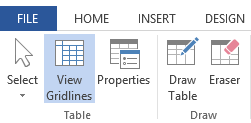
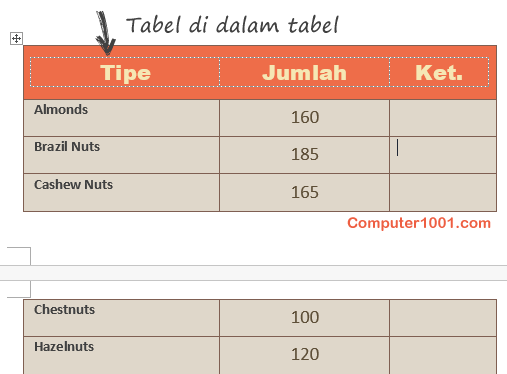
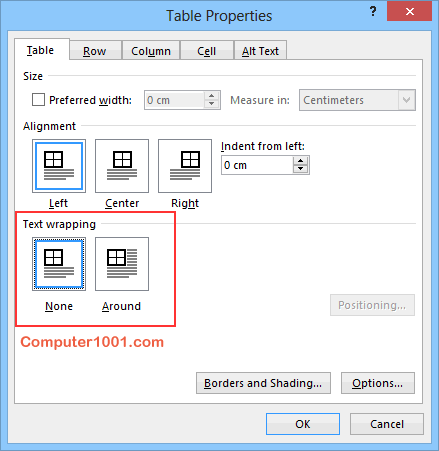
20 Komentar
IT WORKK… Sangat Membantu 👍👍
Terima kasih banyak. Postingan ini sangat membantu saya yang sudah sangat kebingungan menhadapi masalah header table yang tidak mau muncul di halaman selanjutnya walapun “Repeat Header row” sudah aktif. Benar benar sangat membantu. Semoga Allah membalas semua jasa anda yang telah menghilangkan kebingungan di hati saya. Alhamdulillah. Semoga blog ini makin jaya
Sama-sama :)
Terima kasih, saya telah terbantu. Semoga blog ini makin maju
Sama-sama, senang bisa membantu :)
Makasih. Sangat membantuku. Masalahku selesai….
Sama-sama :)
Terima kasih, sangat2 membentu, selama ini nyari2 penyebabnya tdk nemu
Terimakasih bantuannya, sangat membantu saya
Terimakasih atas ilmunya, semoga berkah ya
Terimakasih, benar benar sangat membantu
Sangat membantu saya.. Akhirnya judul tabelnya ngikut juga di halaman berikut.. Makasih
mantaaaap… terimakasih share ilmunya …
mantul. mantap betul. very helpfull. thanks
Terimakasih gan.
Terima kasih, akhirnya masalah saya terpecahkan…
Tanks, sangat membantu
IT WORKK…… Sangat bermanfaat 👍👍
terima kasih…..
sangat membantu…
Thakyou kak, sangat membantu sekali :)